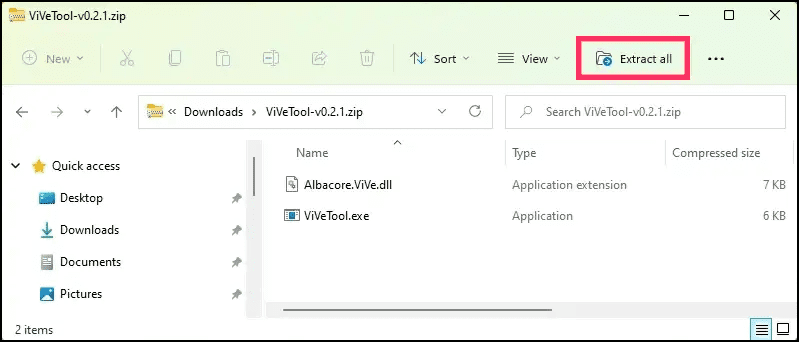Cara mengaktifkan tampilan gambar Galeri untuk File Explorer di Windows 11
Artikel tulisansamsul ini akan menunjukan bagaimana mengaktifkan tampilan gambar Galeri. Di Windows 11 build 25272 , kamu sekarang dapat mengaktifkan pratinjau entri "Galeri" untuk File Explorer. Entri baru di halaman navigasi kiri ini tidak memperkenalkan sesuatu yang baru secara visual. Sebaliknya, itu adalah entri "Pictures" yang sama dengan nama berbeda di lokasi berbeda untuk mengakses folder Pictures kamu.
Entri "Galeri", di bawah "Beranda", saat ini merupakan fitur tersembunyi yang harus Anda aktifkan secara manual (melalui @PhantomOcean3 ) menggunakan alat pihak ketiga yang disebut "ViveTool" yang dibuat oleh Rafael Rivera dan Lucas di GitHub , untuk mengaktifkan opsi di komputer kamu.
Panduan ini akan mengajarkan kamu langkah-langkah untuk mengaktifkan fitur baru ini di Windows 11.
Aktifkan Galeri di File Explorer di Windows 11
Untuk mengaktifkan Galeri File Explorer, gunakan langkah-langkah berikut:
1. Buka halaman situs Github.
2. Kemudian, unduh file ViveTool-vx.xxzip untuk mengaktifkan entri Galeri.
3. Ekstrak file yang sudah di download. Atau klik tombol Ekstra semua.
4. Klik tombol Ekstrak.
5. Salin jalur ke folder.
6. Sekarang, buka Start.
7. Buka Command Prompt sebagai administrator.
8. Salin dan tempel perintah di bawah untuk menavigasi ke folder ViveTool dan tekan Enter:
cd c:\folder\path\ViveTool-v0.x.x
Dalam perintah, ingatlah untuk mengubah jalur ke folder dengan jalur kamu.
9. Ketik perintah berikut untuk mengaktifkan entri Galeri File Explorer dan akhiri dengan tombol Enter pada keyboard:
vivetool /enable /id:41040327
10. Mulai ulang PC kamu untuk menerapkan perubahan.
Setelah kamu menyelesaikan langkah-langkahnya, File Explorer sekarang akan menyertakan entri "Galeri" untuk mengakses gambar kamu di Windows 11.
Jika kamu berubah pikiran, kamu dapat mengembalikan perubahan dengan instruksi yang sama, tetapi di langkah 9 , pastikan untuk menggunakan perintah berikut: vivetool /disable /id:41040327 lalu mulai ulang perangkat.
Lebih banyak sumber daya Windows
Untuk artikel yang lebih bermanfaat, cakupan, dan jawaban atas pertanyaan umum tentang Windows 10 dan Windows 11, kunjungi sumber daya berikut:
Windows 11 di Tulisan Samsul - Semua yang harus kamu ketahui
Windows 10 di Tulisan Samsul - Semua yang harus kamu ketahui